Hoe Flash Player op oude browser te installeren. Hoe Adobe Flash Player te downloaden en te installeren
Adobe Flash Player op een computer installeren om een aantal problemen op te lossen die verband houden met het bekijken van inhoud op internet, of het nu gaat om video's, audiobestanden en meer.
Voorinstellingen
Voordat u Flash installeert, moet u ervoor zorgen dat uw browser up-to-date is. Anders zal het programma gewoon niet installeren.
Om ervoor te zorgen dat uw browser up-to-date is, gaat u naar instellingen en controleert u op updates.
- Voor Chrome:
- Voor Opera:
Instellingen - over het programma.
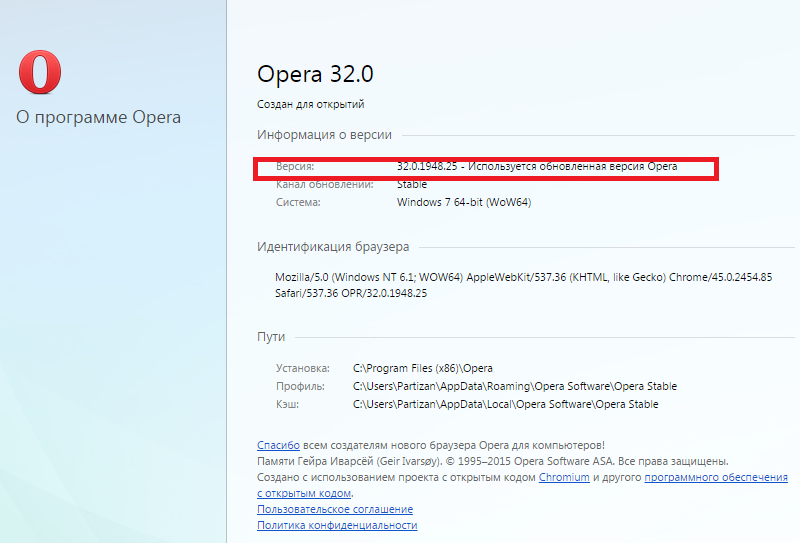
- Voor Firefox:
Instellingen - hulp.
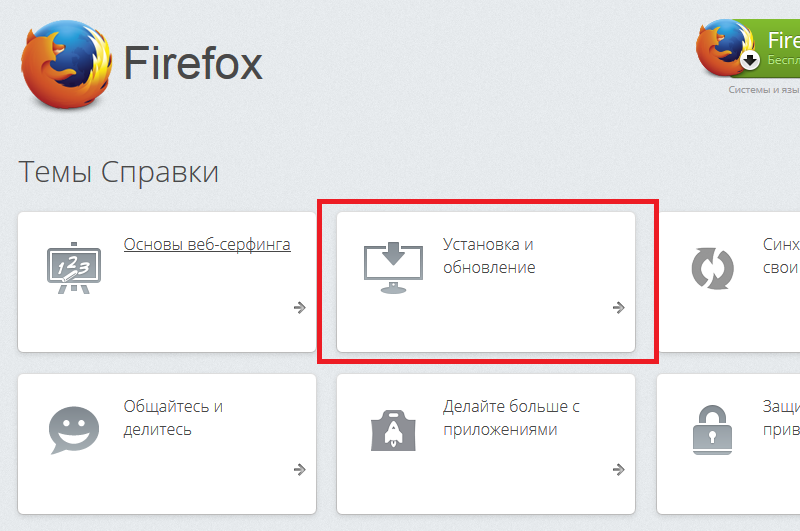
onthoud er een belangrijk punt: flash-updates Player moet exclusief worden gedownload op de website van de ontwikkelaar.
Als u daarom wordt gevraagd middelen van derden, terwijl ze geld eisen - dit is pure kwakzalverij.
Ga naar www.adobe.com en volg verdere instructies.
Betrapt Startpagina scroll naar beneden totdat we rechtsonder een lijst met software tegenkomen. We selecteren het programma dat we nodig hebben door erop te klikken.
Belangrijk! BIJGoogleChrome heeft al een eigen Flash Player ingebouwd, die automatisch wordt bijgewerkt met de browser.
Voordat u het bestand met het programma downloadt, moet u ervoor zorgen dat u geen extra software zoals McAfee-beveiliging.
Schakel dit item uit als het is aangevinkt. Klik daarna met een zuiver geweten op "nu installeren".
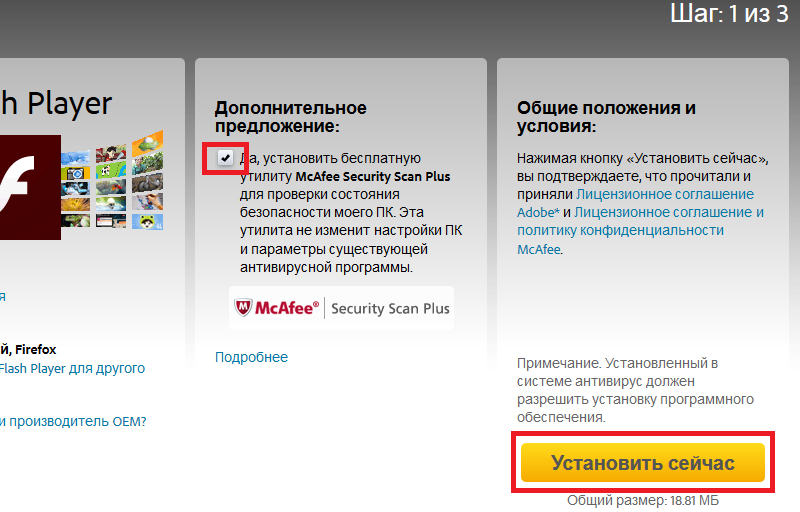
Wacht op het pre-pakket initialisatieproces.

Nu kunt u gratis Flash Player downloaden en installeren op uw computer. Selecteer een locatie op uw schijf of bureaublad om het bestand op te slaan.
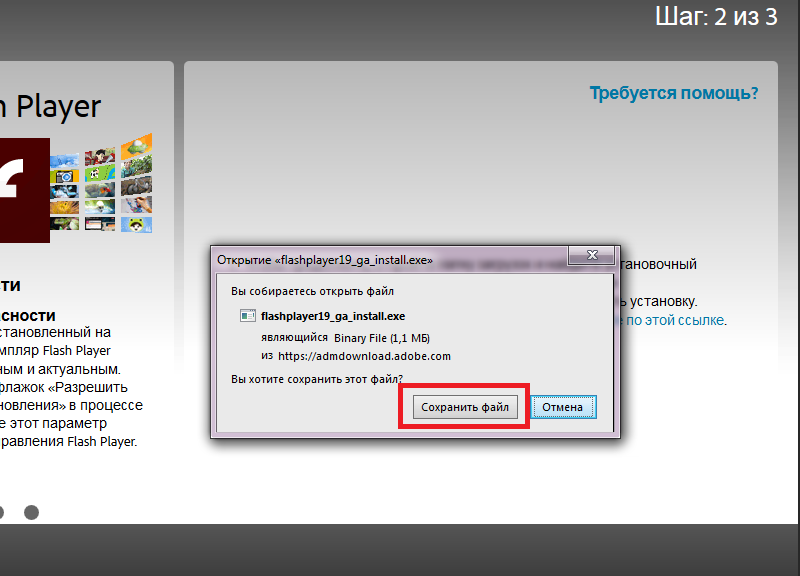
Nu wachten we op het belangrijkste: het installatieproces op een pc.
Dubbelklik hiervoor op het archief met EXE-extensie, die u eerder in een van de mappen op uw computer hebt opgeslagen.
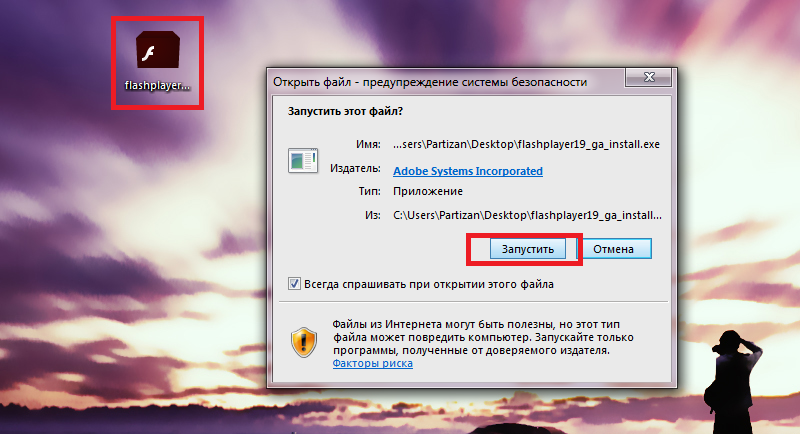
We laten het programma toe automatische update als de ontwikkelaar het indient nieuwe versie jouw product.

We wachten tot de installatie is voltooid, waarna we de browser opnieuw opstarten en die functies proberen die eerder ontoegankelijk waren of extreem slecht werkten.
In de meeste gevallen zou alles op zijn plaats moeten vallen.
Om alle mogelijke fouten in het werk te elimineren, is het raadzaam om de browser (cache / cookies) volledig op te schonen, te sluiten, te wachten tot alles achtergrond processen, en pas daarna opnieuw opstarten.
Ik deed een beetje onderzoek naar vragen en statistieken en ontdekte dat Adobe Flash Player is nu een van de meest populaire programma's of plug-ins, wat het handigst is om te bellen. Dit komt door het feit dat internetsnelheden zijn gegroeid en elke dag groeien, en nu kunnen we niet alleen iets op internet lezen, maar ook naar muziek luisteren en online video's en films van hoge kwaliteit bekijken zonder ze naar onze computer te downloaden. Zelfs 5-10 jaar geleden konden we dit niet betalen.
Zoals u weet, zijn wij verantwoordelijk voor het bekijken van allerlei soorten animaties en video's Adobe Flash Player, die rechtstreeks in uw browser is ingebouwd. In dit opzicht is ook het aantal verzoeken met betrekking tot deze speler toegenomen, omdat deze soms crasht, soms moet worden bijgewerkt, enzovoort. Mensen beginnen de speler samen met virussen van verschillende sites te downloaden, waarna deze spelers niet passen, enzovoort.
Nu zal ik u laten zien waar u de speler moet downloaden en hoe u deze moet installeren. Controleer voordat u gaat installeren of u dat hebt gedaan laatste versie browser, anders werkt de focus mogelijk niet. Daarna gaan we naar de officiële website van Adobe Flash Player. Ik geef je een link rechtstreeks naar de downloadpagina: http://get.adobe.com/ru/flashplayer/
We gaan naar de pagina en verwijderen de vogel in de tweede kolom, als deze niet wordt verwijderd, installeren we automatisch een extra McAfee-applicatie, maar die hebben we niet nodig. Klik op de knop "Installeer nu".
Er verschijnt onmiddellijk een venster in Mozilla waarin ik het installatiebestand kan downloaden. Ik druk meteen "Sla bestand op" en het wordt naar de computer gedownload.
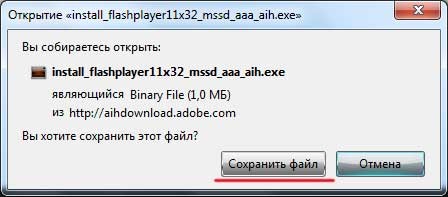
Nu kijk ik waar ik heb gedownload installatiebestand. "Menu - Downloads"
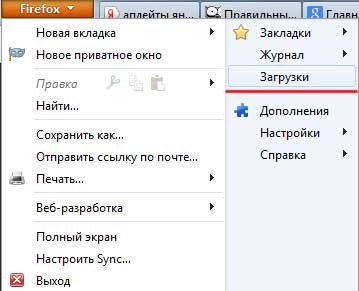
Nu kunt u de browser sluiten, omdat de installatie van de speler niet zal plaatsvinden terwijl de browser actief is. Dubbelklik op het gedownloade bestand.
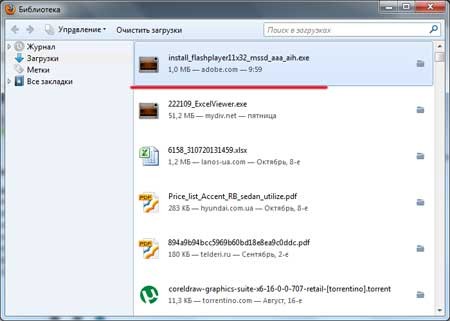
Laten we het bestand uitvoeren:

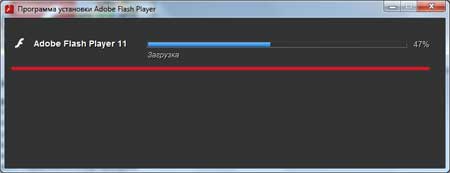
Alles, installatie succesvol afgerond
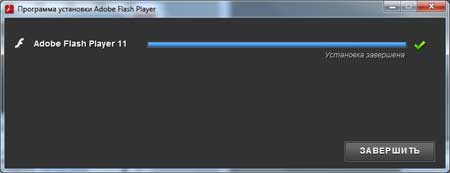
Iedereen, nu weet je waar je kunt Download en installeer Adobe-programma Flash Player.
Hallo.
De meeste gebruikers, wanneer ze naar veel populaire sites gaan en bijvoorbeeld video's bekijken, denken er niet eens aan dat zonder gewenst programma zoals Adobe Flash Player - ze konden het niet! In dit artikel wil ik een paar vragen stellen over het downloaden en installeren van deze Flash Player. Voor de meeste gebruikers werkt meestal alles meteen automatische installatie, maar sommigen hoeven niet de nieuwste versie van de flash player te installeren (+ behoorlijk veel last van de instellingen). Dit zijn alle problemen die we in dit artikel zullen behandelen.
Welke browser je ook hebt (Firefox, Opera, Google Chrome) - er zal geen verschil zijn tussen het installeren en downloaden van de speler.
1) Hoe Adobe Flash Player in automatische modus te downloaden en te installeren
Hoogstwaarschijnlijk bepaalt de browser op de plaats waar u weigert een videobestand af te spelen vaak wat er ontbreekt en kan hij u zelfs doorverwijzen naar een pagina waar u Adobe Flash Player kunt downloaden. Maar het is beter om, om geen virus tegen te komen, zelf naar de officiële website te gaan, de link staat hieronder:
http://get.adobe.com/ru/flashplayer/ - officiële site (Adobe Flash Player)

Trouwens! Vergeet vóór de procedure niet uw browser bij te werken als u dit lange tijd niet hebt gedaan.
Hierbij moeten twee punten in acht worden genomen (zie afb. 1):
- ten eerste of uw systeem correct is geïdentificeerd (aan de linkerkant, ongeveer in het midden) en browser;
- en ten tweede, verwijder het vinkje bij het product dat je niet nodig hebt.
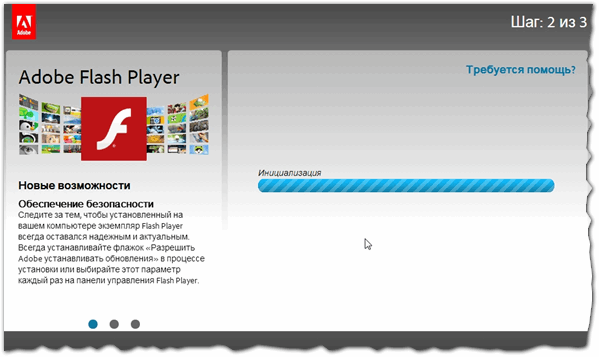
Nadat het bestand naar de pc is gedownload, voert u het uit en bevestigt u de verdere installatie. Trouwens, veel services die vervelende programma's verspreiden, bevatten waarschuwingen op verschillende sites dat uw Flash Player moet worden bijgewerkt. Ik raad je aan om deze links niet te volgen, maar alle updates alleen van de officiële site te downloaden.

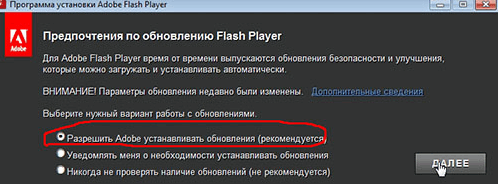
Rijst. 4. sta Adobe toe om updates te installeren
Als alles correct is gedaan en de installatie is gelukt, zou het volgende venster moeten verschijnen (zie afb. 5). Als alles begon te werken (videoclips op de sites begonnen te spelen en zonder schokken en remmen), dan is de installatie van Flash Player voor u voltooid! Als er problemen worden waargenomen, gaat u naar het tweede deel van het artikel.
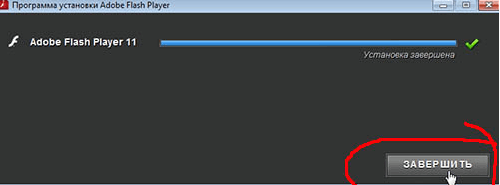
2) "Handmatige" installatie van Adobe Flash Player
Het komt vaak voor dat de automatisch geselecteerde versie erg slecht werkt, vaak vastloopt of helemaal geen bestanden wil openen. Als vergelijkbare symptomen worden waargenomen, moet u proberen deze te verwijderen huidige versie flash player en probeer de versie handmatig te selecteren.
Volg de link http://get.adobe.com/ru/flashplayer/ en selecteer het item zoals weergegeven in Afbeelding 6 (speler voor een andere computer).

Vervolgens zou er een menu moeten verschijnen waarin verschillende versies worden aangegeven. besturingssystemen en browser. Kies degene die je gebruikt. Het systeem biedt u zelf een versie aan en u kunt doorgaan met downloaden.
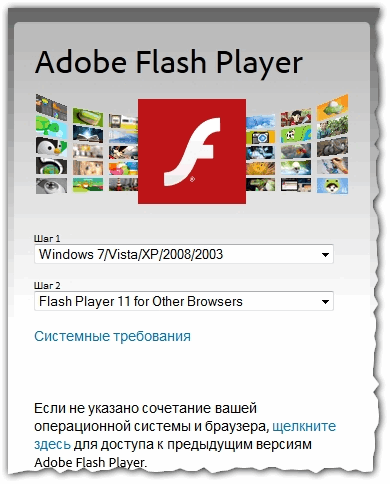
Als na Flash-instellingen Player zal weigeren om weer voor je te werken (een video op YouTube zal bijvoorbeeld bevriezen, vertragen), dan kun je proberen meer te installeren oude versie. Niet altijd is de laatste versie 11 van de flash player de beste.

Rijst. 8. Een andere installeren Adobe-versies Flash Player
Iets lager (zie Fig. 8), onder de keuze van het besturingssysteem, ziet u nog een link, die zullen we volgen. Er zou een nieuw venster moeten openen waarin u tientallen kunt zien verschillende versies speler. U hoeft alleen experimenteel een werkende te kiezen. Persoonlijk heb ik zelf lang op de 10e versie van de speler gezeten, ondanks dat 11 al lang geleden al was uitgebracht, net op dat moment hing de 11e gewoon aan mijn computer.
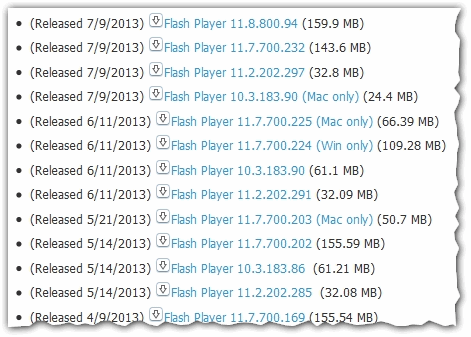
Dat is alles wat ik vandaag heb. Succesvolle installatie en configuratie van de flash player...



